Konvertieren
- 1. Video/Audio Converter+
-
- 1.1 One-Stop Video Converter
- 1.2 20 beste Youtube zu MP4 Converter
- 1.3 MOV zu MP4 Mac
- 1.4 iPhone Video zu MP4
- 1.5 Alles zu MP4
- 1.6 WebM zu MP4
- 1.7 MPEG zu MP4
- 1.8 Top 5 Mono zu Stereo Converters
- 1.9 M4A zu MP3 Mac
- 1.10 MP3 zu Klingelton Converters
- 1.11 Video zu Live Photo
- 1.12 TS zu MP4 mit VLC
- 1.13 WMA zu MP3 Mac
- 1.14 Top 12 Online Youtube Converter 2020
- 1.16 VHS in Digital unter Mac/PC umwandeln
- 1.17 Top 5 Komplettlösungen zum Konvertieren von Stereo zu Mono
- 1.18 Was ist besser WebM oder MP4?
- 1.19 free video converter
- 1.20 Top 8 der besten und kostenlosen TS Datei Player
- 1.21 Bester Huawei Video Converter - Videos einfach konvertieren und abspielen auf Huawei P30/P30Pro
- 1.22 WebM in jedes Videoformat mit Handbrake umwandeln
- 2. Bilder Converter+
- 3. Tipps & Tricks+
-
- 3.1 Arten und Formate von Untertiteln
- 3.2 Was ist AVCHD Datei
- 3.3 7 Wege zum automatischen Schneiden
- 3.4 10 Beste Kostenlose Converter
- 3.5 Top 11 Video Clip Converters
- 3.6 Video für Email komprimieren
- 3.7 Video Kompressor Mac
- 3.8 Lösung für MP4 Datei keinen Ton
- 3.9 Top 3 Nintendo 3DS Converter
- 3.10 Lied zu Klingelton Converter für Windows/Mac
Der beste Weg zur Konvertierung von 3GPP in andere Formate
Von Lukas Schneider • 2025-10-23 19:07:02 • Bewährte Lösungen
3GPP ist ein Video-, Audio- und Textformat, das häufig für den Austausch von Dateien über 3G- und 2G-Verbindungen verwendet wird. Am häufigsten ist dieses Format nur auf Smartphones und in Videodateien zu finden. Es ist ein sehr vielfältiges Format, das für Texte, Audios und sogar Videos verwendet werden kann. Die Größe der Dateien dieses Formats ist in der Regel viel geringer als andere häufig verwendete Formate wie MP4. 3GPP-Formate werden außerdem von einigen Geräten und Betriebssystemen nicht unterstützt, weshalb ihre Konvertierung unerlässlich ist. Wenn Sie diese Dateien in andere Formate konvertieren möchten, benötigen Sie einen Audio-Video-3GPP-Converter. Es gibt viele Tools im Internet, mit denen Sie diese Dateien in jedes beliebige andere Format konvertieren können.
- Teil 1. Konvertieren von 3GPP in andere Formate mit dem Wondershare UniConverter
- Teil 2. Wie man das 3GPP-Format online konvertiert
- Teil 3. So öffnen Sie das 3GPP-Format auf dem PC
Teil 1. Konvertieren von 3GPP in andere Formate mit dem Wondershare UniConverter
Die Konvertierung von Dateien ist ein komplexer Prozess und erfordert meist Tools von Drittanbietern. Eine der besten Software für diese Anforderungen ist der Wondershare UniConverter (ursprünglich Wondershare Video Converter Ultimate). Dies ist ein großartiges Software-Toolkit, das fast alle Funktionen enthält, die Sie im täglichen Leben benötigen könnten. Sie können Videos bearbeiten, Dateien konvertieren, den Bildschirm aufnehmen und sogar CDs und DVDs brennen. Eines der hervorstechendsten Merkmale dieses Tools ist seine aufgeräumte und unkomplizierte Benutzeroberfläche, die es neuen Anwendern leichter macht, es zu benutzen. Es ist mit Abstand einer der besten Converter, die es im Internet gibt.
 Wondershare UniConverter - Ihre komplette Video Toolbox
Wondershare UniConverter - Ihre komplette Video Toolbox

- Konvertieren Sie 3GPP in mehr als 1.000 Formate, wie MP3, AVI, MKV, MOV, MP4, etc.
- Konvertieren in optimierte Voreinstellung für fast alle Geräte
- 30x schnellere Konvertierungsgeschwindigkeit als herkömmliche Converter
- Reduzieren der Dateigröße durch Trimmen, Anpassen von Audio- und Video-Bitrate, Auflösung und Bildrate
- Brennen Sie Videos mit einer attraktiven kostenlosen DVD-Vorlage auf abspielbare DVDs.
- Die vielseitige Toolbox umfasst das Reparieren von Video-Metadaten, einen GIF-Maker und einen Bildschirm-Recorder.
- Unterstützte Betriebssysteme: Windows 10/8/7/XP/Vista, macOS 11 Big Sur, 10.15 (Catalina), 10.14, 10.13, 10.12, 10.11, 10.10, 10.9, 10.8, 10.7, 10.6.
Im Folgenden finden Sie eine Schritt-für-Schritt-Anleitung zum Öffnen von 3GPP-Audio-Videos durch Konvertierung mit dem Wondershare UniConverter.
Schritt 1 Installieren und starten Sie den Wondershare UniConverter.
Laden Sie den Wondershare UniConverter auf Ihren Computer herunter und installieren Sie ihn. Sobald der Installationsvorgang abgeschlossen ist, starten Sie das Tool und klicken Sie auf die Option Video Converter, die sich oben links auf dem Bildschirm befindet. Sie können nun die Dateien durch Drag & Drop auf dem Bildschirm oder durch Klicken auf die  Option hinzufügen.
Option hinzufügen.
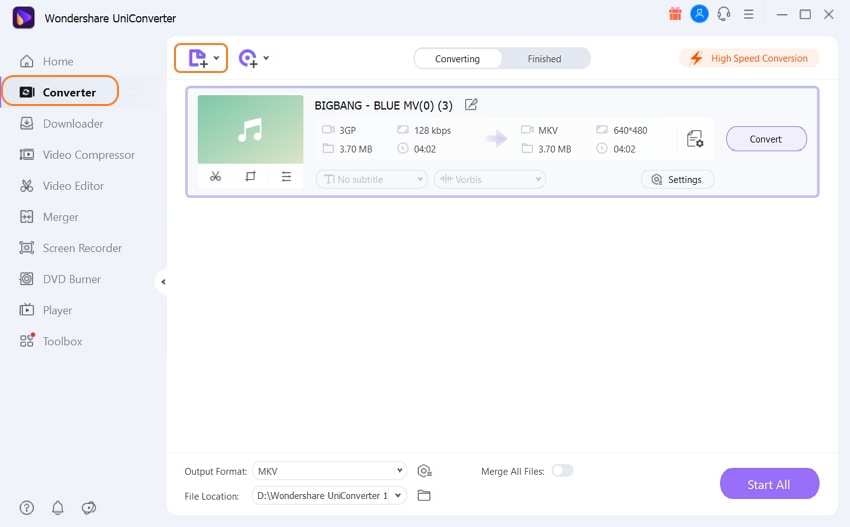
Schritt 2 Stellen Sie das Format ein, in das Sie die Dateien konvertieren möchten.
Klicken Sie nun auf das Ausgabeformat und wählen Sie das Format als MP4. Sie können die Videos auch direkt bearbeiten, z.B. zuschneiden, trimmen, etc., indem Sie auf eine der drei Optionen unter dem Video Thumbnail klicken, d.h. auf die Optionen Trimmen, Zuschneiden und Anpassen.
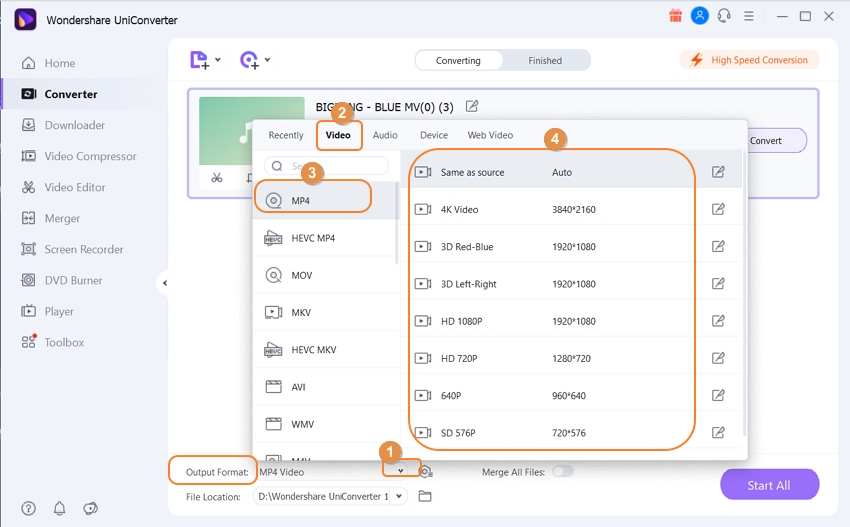
Schritt 3 Konvertierung starten.
Wenn Sie fertig sind und die Einstellungen richtig angepasst haben, können Sie den Konvertierungsprozess starten, indem Sie auf die Option Alle starten klicken und alle Ihre Dateien werden ins MP4-Format konvertiert und gespeichert.
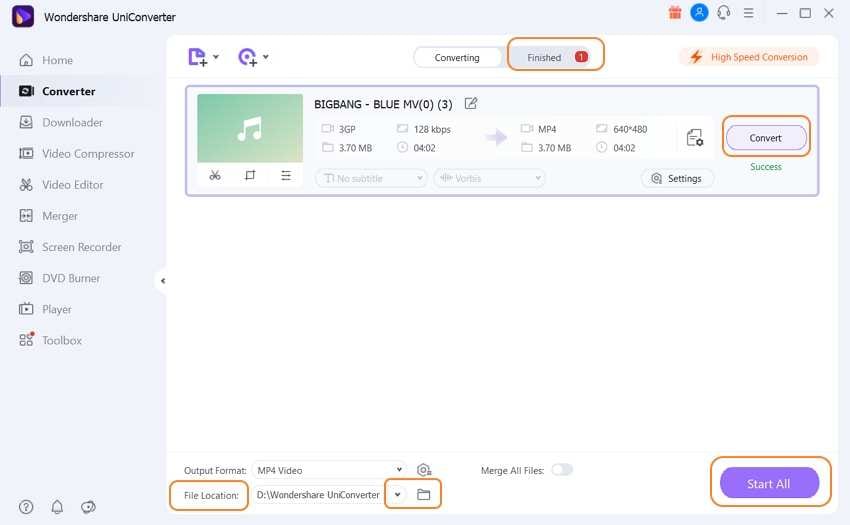
Teil 2. Wie man das 3GPP-Format online konvertiert
Wenn Sie keine Tools von Drittanbietern auf Ihren Computer herunterladen möchten oder die Dateien auf einem öffentlich zugänglichen PC in Ihrem Büro oder einem Cyber-Café konvertieren müssen, können Sie versuchen, den Online-UniConverter von Media.io zu verwenden. Er ist einer der besten 3GPP-Audio-Video-3GP-Converter online, der kostenlos auf jedem Gerät mit Internetanschluss verwendet werden kann, egal ob Windows, Android oder sogar Mac. Die Bedienung dieser Webanwendung ist durch eine saubere und nahezu werbefreie Benutzeroberfläche sehr einfach.
Im Folgenden werden die Schritte zur Konvertierung Ihrer 3GP-Dateien in andere Formate mithilfe von Media.io beschrieben.
Schritt 1. Media.io öffnen
Öffnen Sie Media.io und klicken Sie auf die Option +. Suchen Sie nun die 3GP-Datei, die Sie konvertieren möchten und wählen Sie sie aus. Sie wird dann zur Konvertierung auf den Cloud-Server hochgeladen.
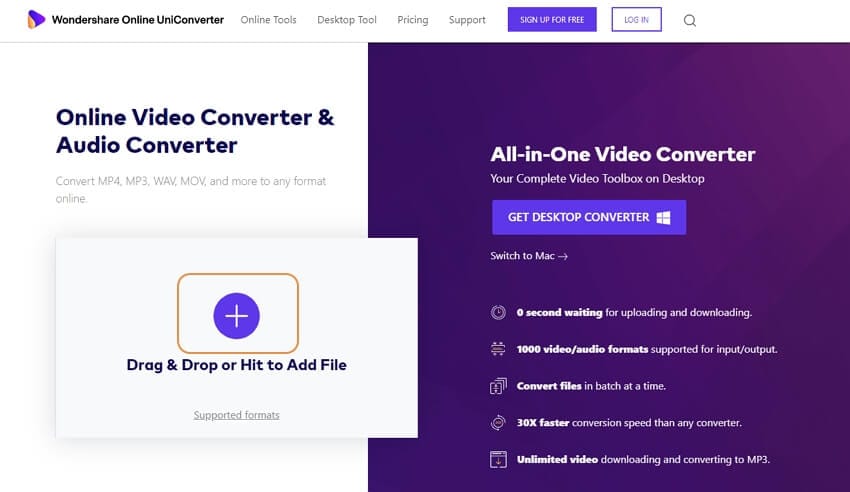
Schritt 2. Wählen Sie das Ausgabeformat
Wählen Sie nun bitte das Format aus, in das Sie konvertieren möchten. Klicken Sie auf die Schaltfläche KONVERTIEREN, um den Konvertierungsvorgang zu starten.
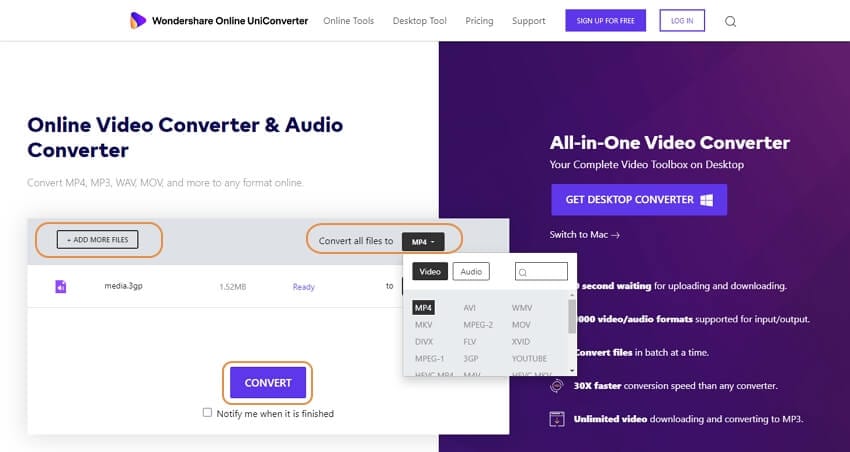
Schritt 3. Laden Sie die Datei herunter.
Nachdem die Konvertierung abgeschlossen ist, laden Sie die konvertierte Datei herunter und starten Sie die Wiedergabe.
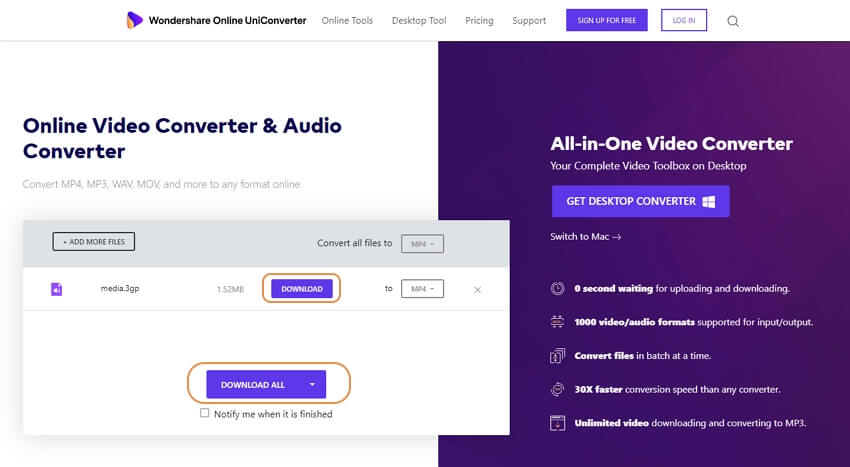
Teil 3. So öffnen Sie das 3GPP-Format auf dem PC
Die meisten Computer, egal ob Mac oder PC, verfügen heutzutage über Programme, die 3GP-Dateien öffnen können. Wenn Ihr PC diese Formate nicht unterstützt, versuchen Sie, einen VLC Media Player herunterzuladen. Dies ist ein Open-Source-Medienplayer, der recht beliebt ist.
Im Folgenden werden die Schritte zum Öffnen von 3GP-Dateien auf Ihrem PC mit VLC beschrieben.
Schritt 1. VLC starten
Öffnen Sie die Anwendung VLC Media Player und klicken Sie auf die Option Media in der oberen linken Ecke des Bildschirms.
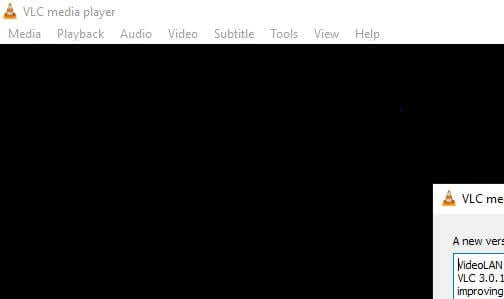
Schritt 2. Video auswählen
Klicken Sie nun auf die Option Datei öffnen und wählen Sie das Video, das Sie abspielen möchten.
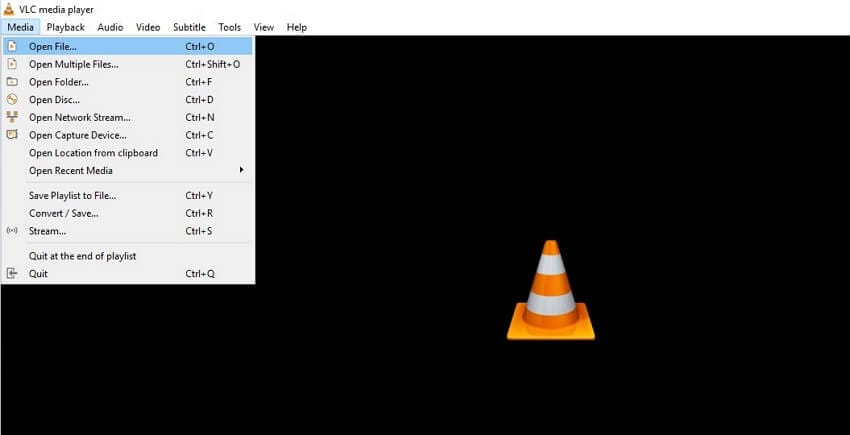
Schritt 3. Video abspielen
Wenn die Datei ausgewählt ist, klicken Sie auf die Schaltfläche Öffnen und das Video wird abgespielt.
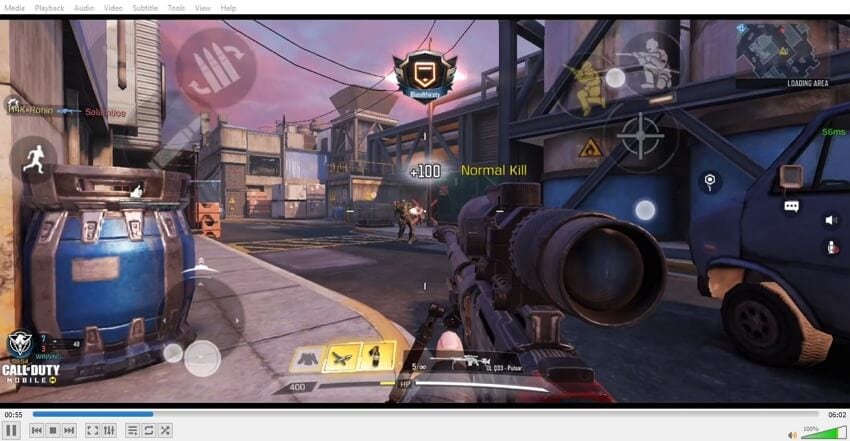
Fazit
3GPP ist ein Standardformat für 3G-basierte mobile Geräte, die auch mit anderen Telefonnetztechnologien wie 2G und 4G funktionieren. Wenn Ihr Gerät nicht in der Lage ist, 3GPP-Dateien abzuspielen, versuchen Sie, eine Anwendung eines Drittanbieters herunterzuladen, die 3GPP-Dateien unterstützt. Oder Sie können die Daten ganz einfach in einige andere Formate wie MP4 konvertieren, indem Sie Tools wie den Wondershare UniConverter verwenden. Dies ist ein großartiges Toolkit, das auch eine Vielzahl anderer Funktionen wie Bildschirmaufnahme, Dateikonvertierung, Videobearbeitung, etc. bietet. Sie können für solche Anforderungen auch Webanwendungen wie media.io verwenden, wenn Sie keine Software auf Ihren Computer herunterladen möchten.


Lukas Schneider
staff Editor